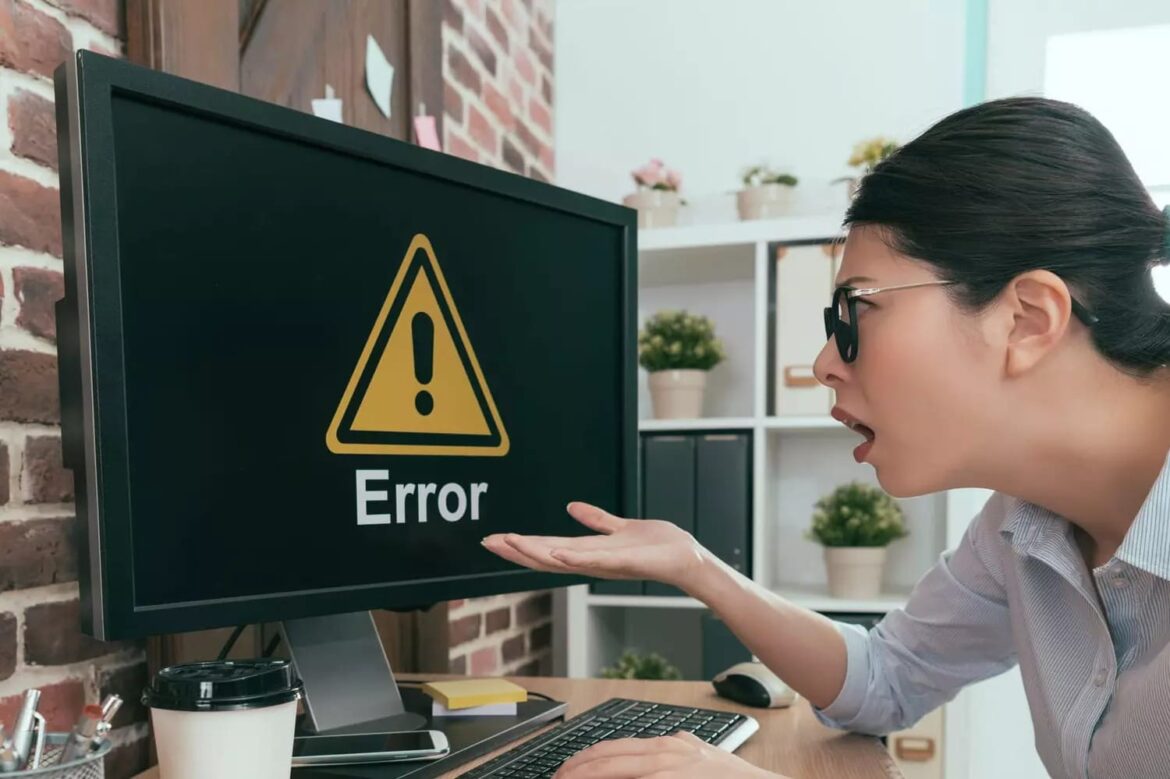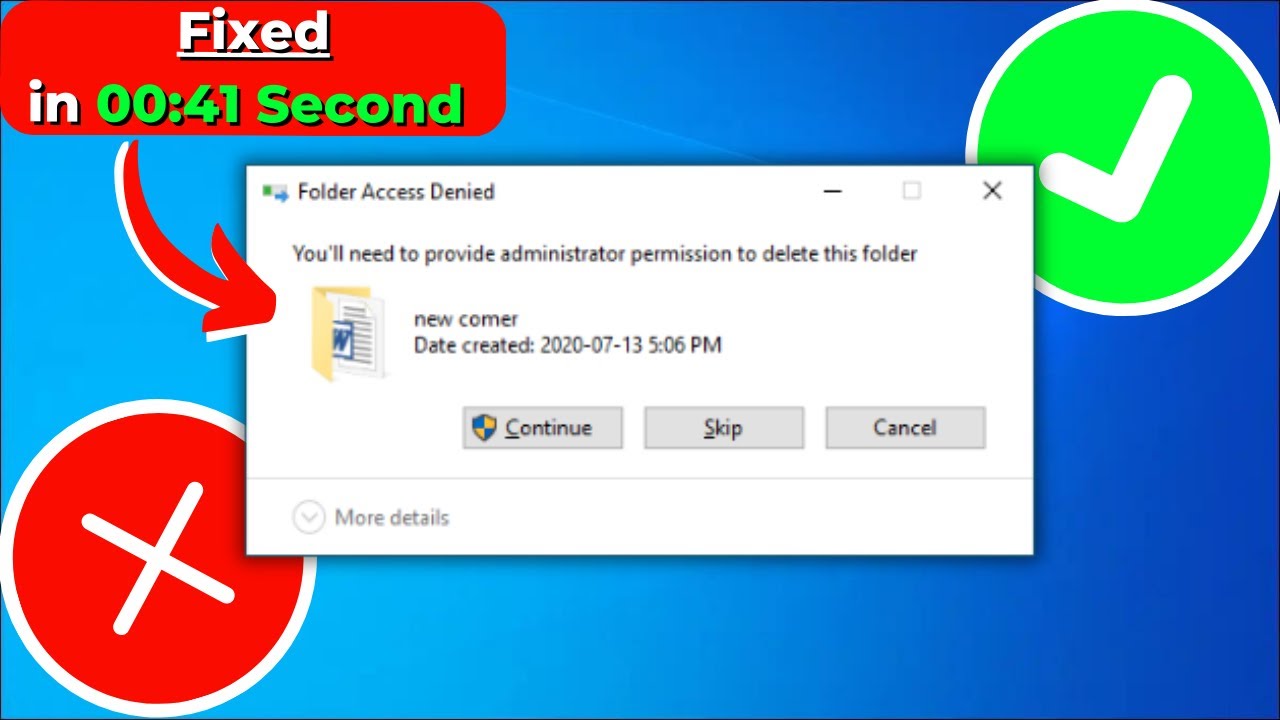217
Pokud se vám v systému Windows zobrazí chyba „K provedení této akce potřebujete oprávnění“, můžete ji většinou odstranit několika kliknutími.
Windows: „K provedení této akce potřebujete oprávnění“ – co můžete udělat
Pokud se setkáte s chybou Windows „K provedení této operace potřebujete oprávnění“, nemáte aktuálně přístup k souboru, složce nebo programu. Musíte upravit oprávnění pro tyto položky.
- Nejprve se ujistěte, že jste přihlášeni jako správce. Pouze tak můžete provést změny oprávnění.
- Klikněte pravým tlačítkem myši na soubor a vyberte Vlastnosti. Na kartě Zabezpečení pak uvidíte oprávnění pro všechny uživatele, například správce nebo systém obecně. Vyhledejte své uživatelské jméno.
- Zde by mělo být vaše uživatelské jméno uvedeno s oprávněním „Plný přístup“. Pokud tomu tak není, uvidíte v poli Odepřít zaškrtnuté políčko.
- Klikněte na políčko s zaškrtnutím, abyste zaškrtnutí odstranili. Proces dokončete kliknutím na Použít.
- Poté to zkuste znovu. Pokud to stále nefunguje, přejděte znovu do nastavení zabezpečení.
- Vyberte své uživatelské jméno a klikněte na Přidat…. Poté zadejte všechny do pole Zadejte názvy objektů, které chcete použít, a poté klikněte na Ověřit názvy….
- Potvrďte proces kliknutím na OK. Nyní by měl být přístup obnoven.
Oprava chyby systému Windows „K provedení této operace potřebujete oprávnění“: Další řešení problémů
Pokud se nejedná o problém s oprávněními ve vašem systému Windows, existují další příčiny této chybové zprávy.
- Někdy mohou antivirové, anti-malware a cloudové programy blokovat přístup k souborům, složkám nebo programům. Deaktivujte je a zkuste to znovu.
- Pokud to nepomůže, použijte Průzkumník procesů Windows. Pomocí něj můžete přesně zkontrolovat, který program nebo proces má aktuálně přístup k souboru. Poté jej ukončete pomocí Správce úloh.
- Vzácněji může být soubor poškozen. V takovém případě musíte soubor opravit, než k němu budete mít přístup.
- Tip: Opravte systémové soubory pomocí Windows PowerShell, abyste odstranili chybovou zprávu. Za tímto účelem postupně proveďte příkazy sfc /scannow a DISM /Online /Cleanup-Image /RestoreHealth.